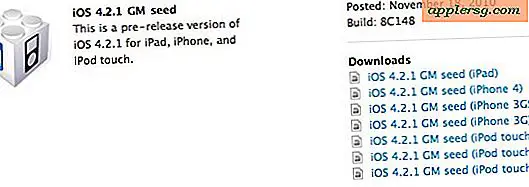इन 8 कीबोर्ड शॉर्टकट्स के साथ मैक ओएस एक्स में डॉक नेविगेट करें

बिजली उपयोगकर्ताओं के लिए जो संभवतः कीबोर्ड पर अपने हाथों को छोड़ना पसंद करते हैं, आपको यह जानकर प्रसन्नता होगी कि मैक ओएस एक्स में डॉक पूरी तरह से पूर्ण कार्यक्षमता वाले कीबोर्ड से उपयोग किया जा सकता है।
केवल दाएं कुंजी दबाए गए और कीस्ट्रोक संयोजनों के साथ, आप डॉक आइटम और ऐप्स के आसपास नेविगेट कर सकते हैं, राइट-क्लिक मेनू तक पहुंच सकते हैं, ऐप्स लॉन्च कर सकते हैं, एप्स छोड़ सकते हैं, दूसरों को छुपा सकते हैं, आदि।
हम मैक डॉक का उपयोग करने के लिए कुछ सबसे उपयोगी कीबोर्ड शॉर्टकट को हाइलाइट करने जा रहे हैं।
मैक डॉक नेविगेशन कीबोर्ड शॉर्टकट्स
मैक डॉक नेविगेट करने के लिए यहां आठ जरूरी कीस्ट्रोक हैं। ध्यान दें कि आपको सबसे पहले कुंजीपटल नेविगेशन सक्षम के साथ डॉक को बुलाया जाना चाहिए, जो पहली युक्ति है। तब से, आप अतिरिक्त कीबोर्ड नेविगेशन चाल का उपयोग कर सकते हैं।
- कुंजीपटल नेविगेशन सक्षम के साथ डॉक को बुलाए जाने के लिए कंट्रोल + फंक्शन + एफ 3 (पुराने मैक पर फंक्शन + एफ 3), डिफ़ॉल्ट रूप से डॉक छुपा हुआ है, भले ही काम करता है
- डॉक आइटम के भीतर जाने के लिए बाएं और दायां तीर कुंजी
- डॉक आइटम मेनू खोलने के लिए ऊपर तीर कुंजी, राइट-क्लिक के समान
- वर्तमान में चयनित ऐप लॉन्च करने के लिए रिटर्न कुंजी
- ऐप नाम के पहले अक्षर से ऐप्स पर कूदने के लिए कीबोर्ड अक्षरों का उपयोग करें
- नेविगेट करते समय विकल्प कुंजी दबाएं, फिर फोर्स क्विट तक पहुंचने के लिए ऊपर तीर कुंजी दबाएं
- कमान + खोजक में डॉक आइटम प्रकट करने के लिए वापसी
- कमांड + विकल्प + चयनित डॉक आइटम को छोड़कर अन्य सभी ऐप्स और विंडो को छिपाने के लिए वापसी करें
प्रत्येक बार जब आप कुंजीपटल शॉर्टकट का उपयोग करना चाहते हैं तो आपको डॉक में कीबोर्ड नेविगेशन को सक्षम करने के लिए प्रारंभिक फ़ंक्शन + F3 कमांड का उपयोग करना होगा, अन्यथा शेष कीबोर्ड कमांड इरादे के अनुसार काम नहीं करेंगे।

तेजी से होने के लिए, इन युक्तियों को डॉक शो को हटाने और देरी को छिपाने और एक तेज डॉक एनीमेशन रखने के साथ गठबंधन करना बहुत अच्छा है।
मैक डॉक के लिए कोई अन्य आसान कीबोर्ड शॉर्टकट या नेविगेशन चाल है? नीचे दी गई टिप्पणियों में उन्हें हमारे साथ साझा करें!